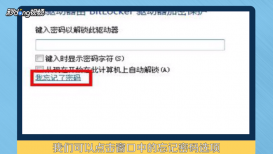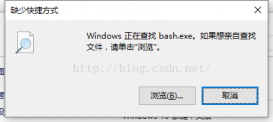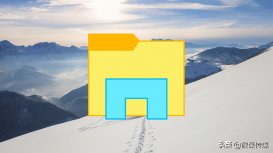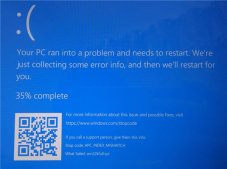在使用群晖NAS时,我们需要通过本地映射的方式把NAS映射成本地的一块磁盘使用。
通过win+r键,输入\NAS的IP地址,登录设备时总是提示”用户名或密码不正确”。但是实际密码是正确的。
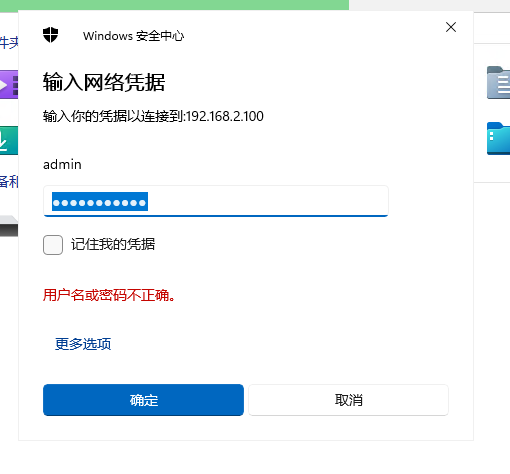
原因描述:Windows 10(或更早版本)仅支持SMB1,这本身并不安全,可能会导致系统受到攻击。由于安全风险,SMB1默认为在Synology NAS上禁用。所以导致无法通过密码验证,一直显示密码错误。
解决方法1:修改本地安全策略组
1.进入开始 > 运行,在文本框中键入“ secpol.msc”。进入本地安全策略
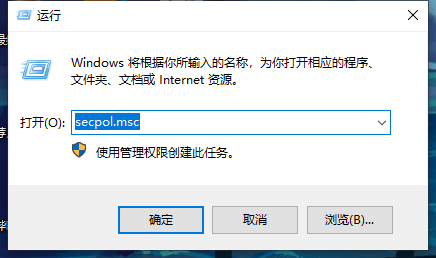
2.在本地安全设置窗口中,进入左侧窗格中的安全设置 > 本地策略 > 安全选项。
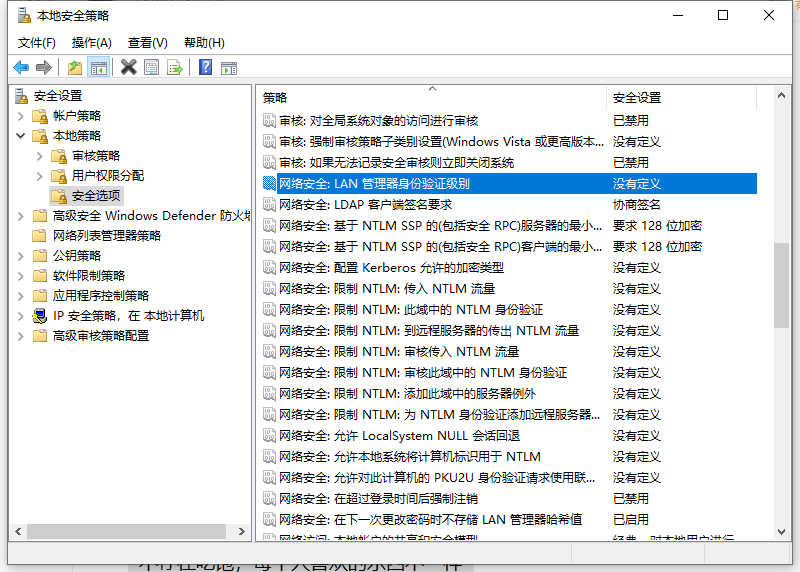
3.双击网络安全:右窗格中的网络安全:LAN Manager验证级别。将设置更改为仅发送NTLMv2响应拒绝LM和NTLM。

设置完成后,重新进行映射就不会出现问题了。
解决办法2:修改注册表
1.输入regedit,回车打开注册表
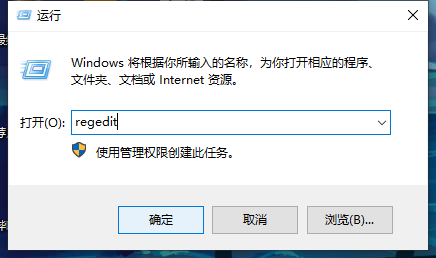
2.在打开的注册表中,依次展开并修改计算机HKEY_LOCAL_MACHINESYSTEMCurrentControlSetControlLsa删除LmCompatibilityLevel即可
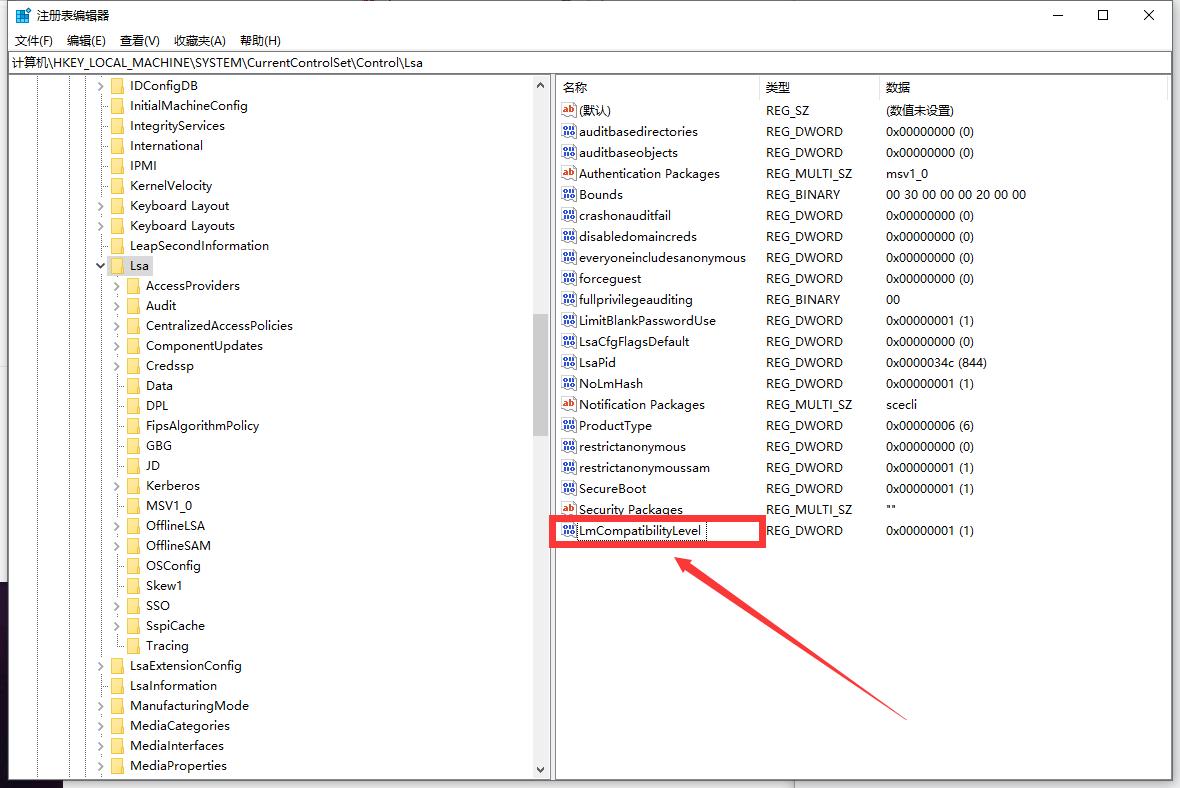
删除完成后,重新进行映射就不会出现问题了。
解决办法3:修改群晖配置
1.打开群晖控制面板-文件服务-高级设置
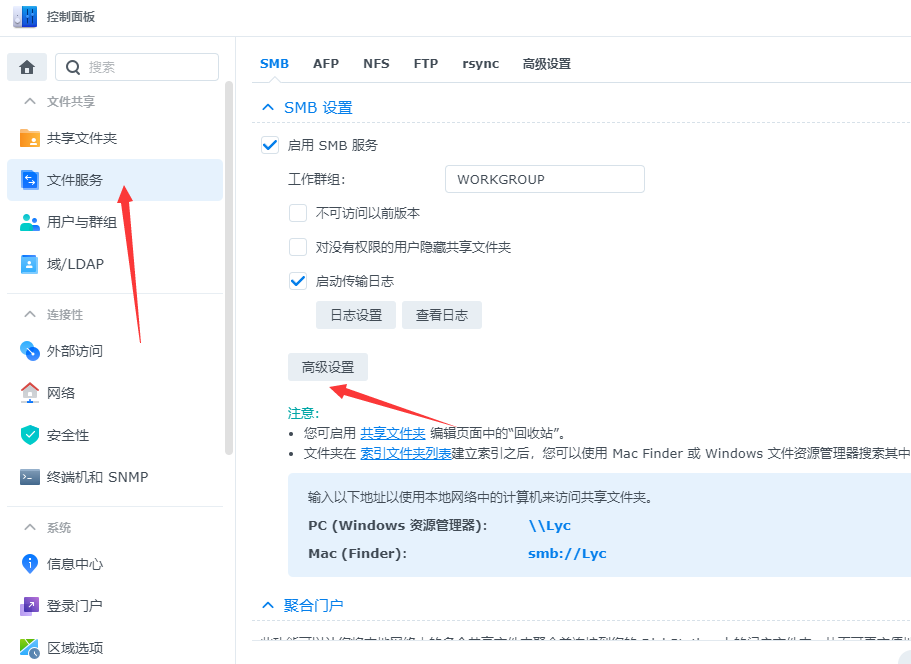
2.选择地其他-启用NTLMv1验证,保存即可
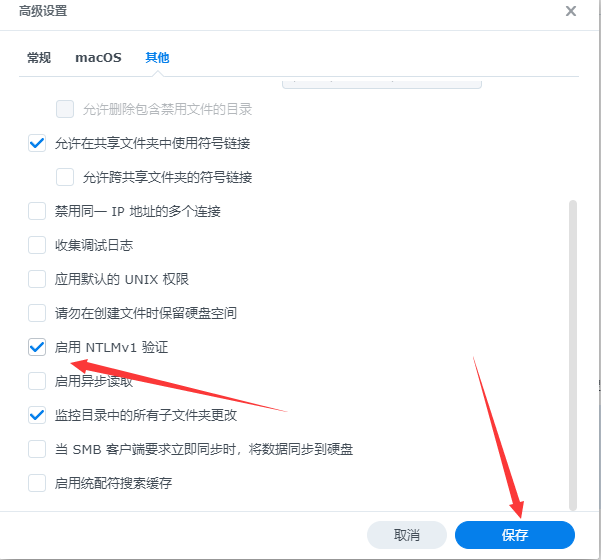
设置完成后,重新进行映射就不会出现问题了。
以上三种方法任选一种即可解决问题。
到此这篇关于Windows10添加群晖磁盘映射,总是提示用户名密码不正确解决办法的文章就介绍到这了,更多相关内容请搜索服务器之家以前的文章或继续浏览下面的相关文章希望大家以后多多支持服务器之家!
原文地址:https://blog.csdn.net/u012514495/article/details/128063027